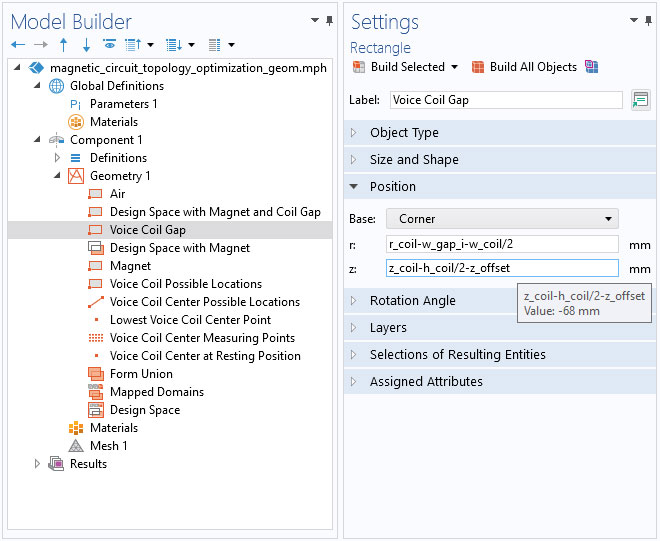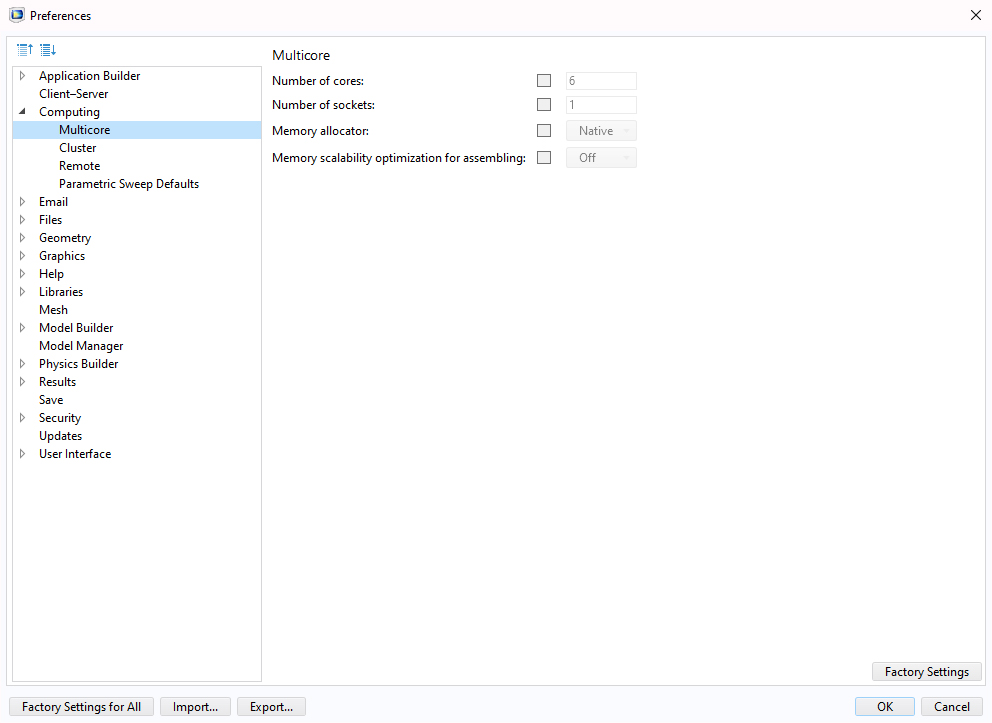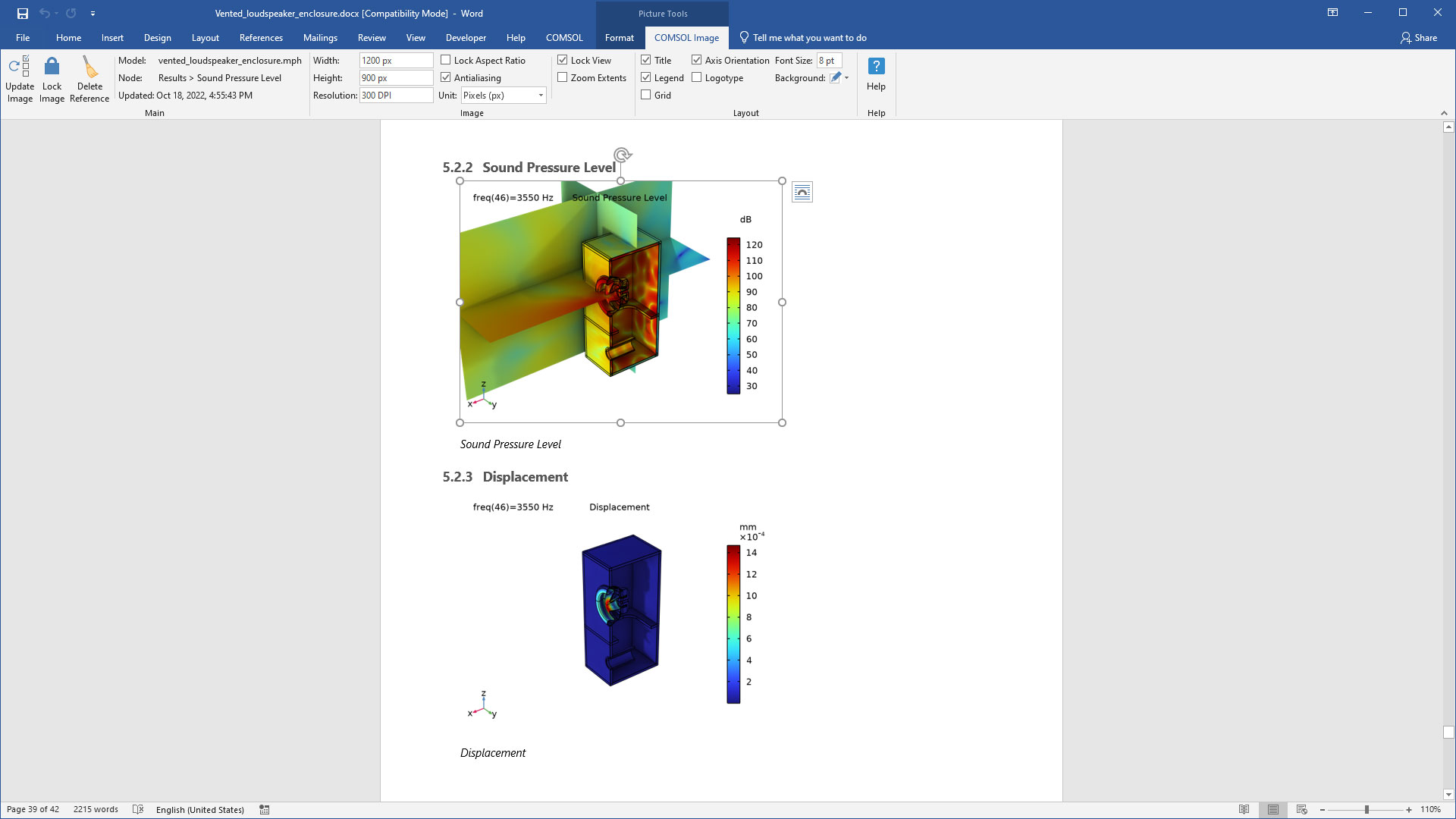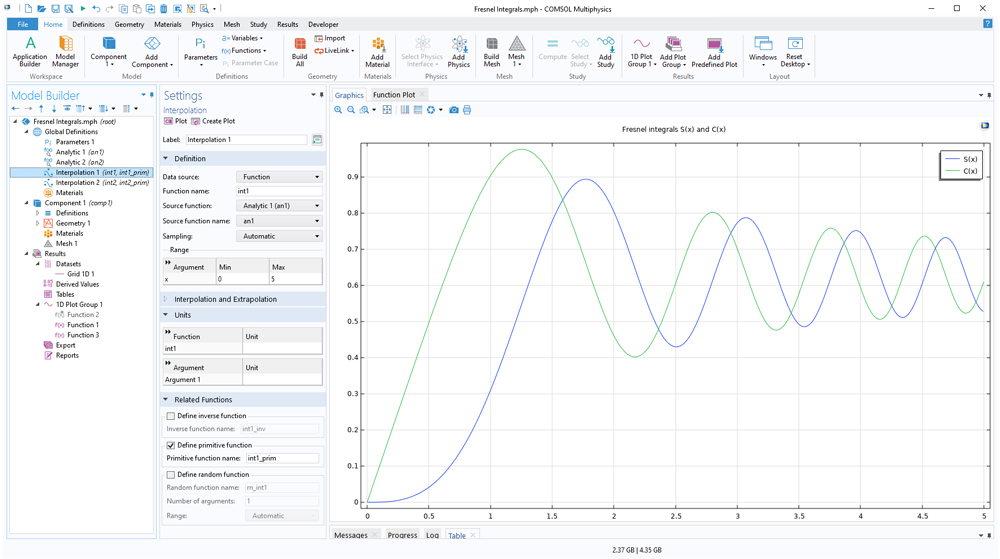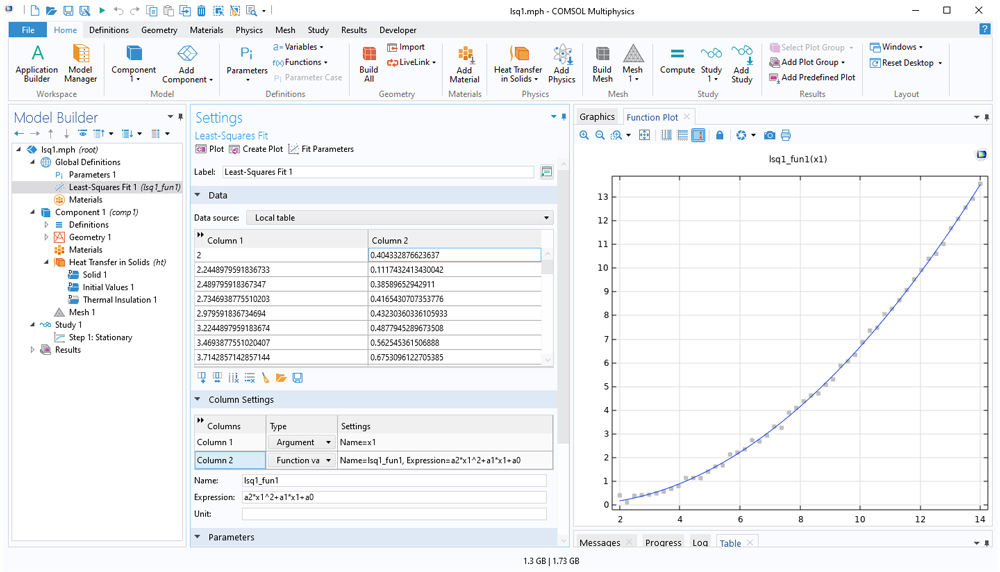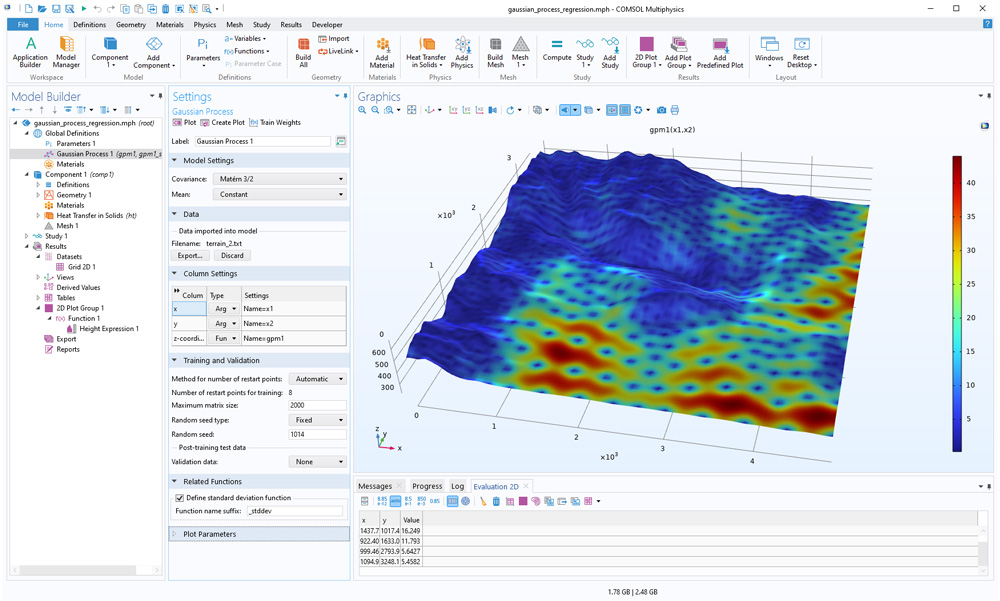support@comsol.com
COMSOL Desktop® 更新
COMSOL Multiphysics® 6.1 版本支持直接从编辑框创建和编辑参数,添加了新的查找和替换 工具,并对表格可用性进行了改进。请阅读以下内容,进一步了解这些更新。
在模型设置中创建和编辑参数
经过简化的新工作流程使您无需进入到参数 节点即可创建参数。在设置 窗口的文本框和表格中,您现在可以右键单击并选择创建参数 特征来指定新参数的名称、表达式 和描述。同样,如果您在表达式中带有参数的文本框或表格单元格中单击右键,还可以选择编辑参数 选项来编辑参数的这些属性。
本例使用 创建参数选项来指定电势的参数,这个操作可以将输入框内容(或选定部分)替换为参数名称。并使用 编辑参数选项来修改母线板的厚度。
除了操作参数以外,您现在还可以更方便地查看参数表达式的值。当您将光标悬停在输入框和表格单元格上方时,会出现工具提示,显示表达式的评估值。
查找和替换
新的查找和替换 工具带有替换 功能,可以替换搜索结果中出现的任何匹配项。搜索结果具有结构化层次结构,因此您可以轻松地隐藏与特定搜索无关的部分。此外,您还可以通过使用节点、描述 和设置 过滤器选项来限制搜索结果中显示的内容,从而缩小搜索范围。另外还有一个搜索历史记录 菜单列出了以前的搜索项,方便您再次执行这些搜索。
表格可用性的功能改进
在旧版本中加载参数时,如果已存在参数,您会得到重复的条目,从而不得不手动移除它们。在新版本中从文本和 CSV 文件进行加载时,现在可以直接更新表格中的现有参数或变量,并照常添加文件中的所有新参数。
从外部文件加载时,现在可以选择更新现有的值。
您现在可以直接在表格中任意选定行的上方插入一行。在以前的版本中,只允许在表格底部添加一行,然后将其移动到所需的位置。
新的首选项分类
在新版本中,首选项 对话框包含类别树(而不是列表),使您更容易找到相关的选项。
Microsoft® Word 的界面
Microsoft® Word 中的新 COMSOL 功能区选项卡可用于插入和更新来自 COMSOL 模型的图像和表格。在 COMSOL® 软件中,可以为剪贴板生成图像和表格,从而使它们在插入 Microsoft Word 文档时,可以保持与 COMSOL 模型文件的链接。将报告保存为 Microsoft Word 格式时,报告生成器现在会保存链接的图像和表格。然后,在 Microsoft® Word 中,您可以更新链接的图像和表格,以反映解中的变化等。
其他新增功能
原函数和反函数
现在,您可以为用户定义的函数定义原函数。此功能可以看作是现有功能的泛化,用于生成插值函数的原函数。新功能在插值 函数特征的设置中提供,您可以在其中引用任意用户定义的函数,并应为其定义原函数。原函数也称为反导数 或不定积分。您可以用类似的方式为用户定义的函数定义反函数。
最小二乘拟合函数
新的最小二乘拟合 函数可用于将表格化多维函数的数据拟合到一个或多个任意参数函数表达式,这以前是“优化模块”的独有功能,用于线性回归以及参数非线性函数的拟合。您现在可以在“模型开发器”的定义 节点下直接定义最小二乘拟合 函数,例如,可以针对三维输入数据拟合 (a0+a1*x+a2*y)*cos(a4*z+a5) 之类的函数。最小二乘拟合 函数需要以下产品之一:“电池模块”、“优化模块”或“聚合物流动模块”。不过,在未来的软件更新中,无需任何附加产品即可提供此功能。
高斯过程函数
新的高斯过程 函数支持对数据进行多维插值,并对插值函数中的不确定性进行估计。根据输入表格数据训练函数时需要使用“不确定性量化模块”。但是,如果一个函数经过了训练并存储在模型中,则无需任何附加产品。
耦合算子的空间导数
空间 at 算子和非局部耦合算子(例如广义拉伸 )现在都包含映射对空间导数的贡献,这可以扩大物理场映射的范围。举例来说,您现在可以直接将声压场或电磁场从一个组件映射到另一个组件,而无需中间步骤。
使用解参数更快地计算表达式
新的 withparam 算子是以前提供的 withsol 算子的专用版本,在适用情况下的计算速度比 withsol 更快,例如,在求解序列中的研究步骤使用时。典型示例包括,通过两个步骤来求解电磁热,其中第一步求解频域电磁场,第二步是通过 withparam 算子,结合使用频率相关的源项和第一步的频率值来求解传热。更一般地说,当在后续研究步骤中使用来自先前研究步骤的时间 (t)、频率 (freq) 或特征值 (lambda) 变量时,withparam 对于按顺序求解来说非常有用。
新的内置函数
在新版本中,您可以使用两个新的内置函数来计算最大公约数 (gcd) 和最小公倍数 (lcm)。这些函数有着广泛的应用范围,包括用于分析电动机和发电机的对称性。